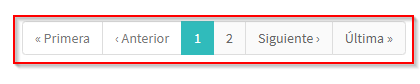El listado de peticiones muestra todas la peticiones del sistema. Por defecto el orden en que se muestran las peticiones es por el campo fecha de recepción de la mas reciente a la más antigua y se compone de los siguientes elementos.
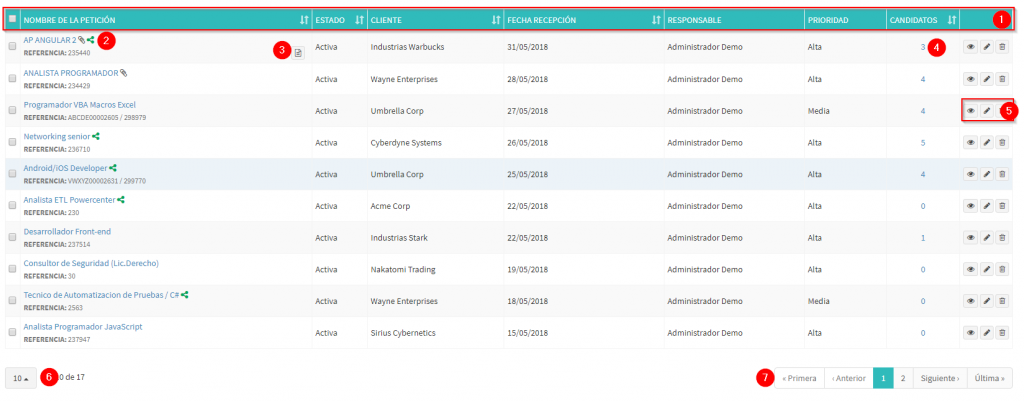
- Cabecera del Listado – En la cabecera del listado aparecen los nombres de la columnas que son:
- Nombre de la petición
- Estado
- Cliente
- Fecha Recepción
- Responsable
- Prioridad
- Candidatos

Todas las cabeceras que tengan este símbolo significa que se pueden ordenar al hacer clic sobre el nombre de la cabecera o el símbolo. Al pulsar sobre estos se ordena primero por los datos de esa columna de forma creciente , luego decreciente.
- En la primera columna se muestra el nombre de las peticiones y los distintos símbolos de interacción que muestran información sobre la petición.

Si pulsamos sobre el nombre de la petición esta nos lleva a la edición de la petición.
Lo iconos al lado del nombre ofrecen información extra sobre la petición.

El siguiente icono significa que la petición tiene archivos adjuntos.

Significa que la petición está marcada como publicable y se encuentra visible y activa en el portal de empleo.

Significa que la petición está marcada como publicable ,pero no se encuentra visible y no está activa en el portal de empleo. Estos sucede porque la fecha hasta la que debe estar publicada la petición ha sido sobrepasada.

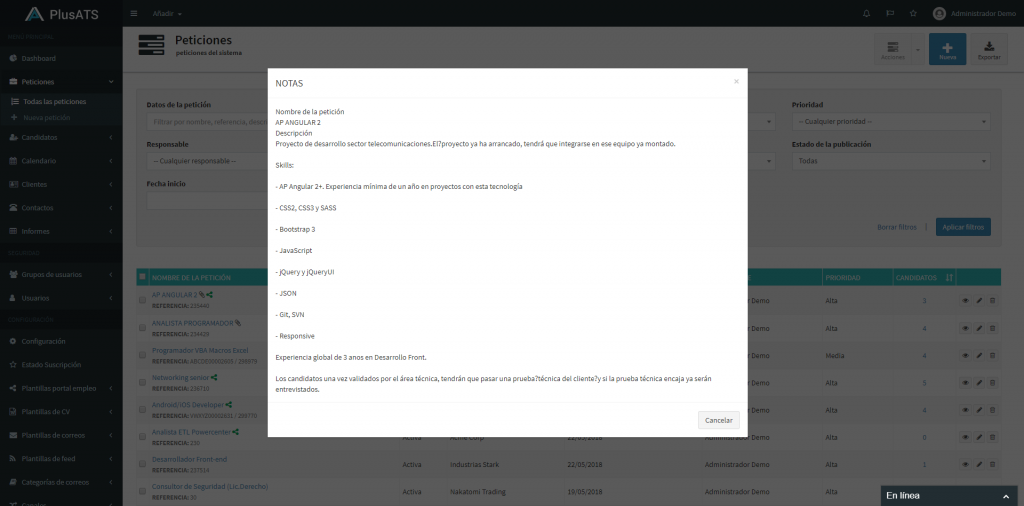
- La siguiente sección muestra el número de candidatos que se muestran actualmente en proceso para esa petición

Al hacer clic sobre el número, nos lleva a la sección de Candidatos dentro de una petición
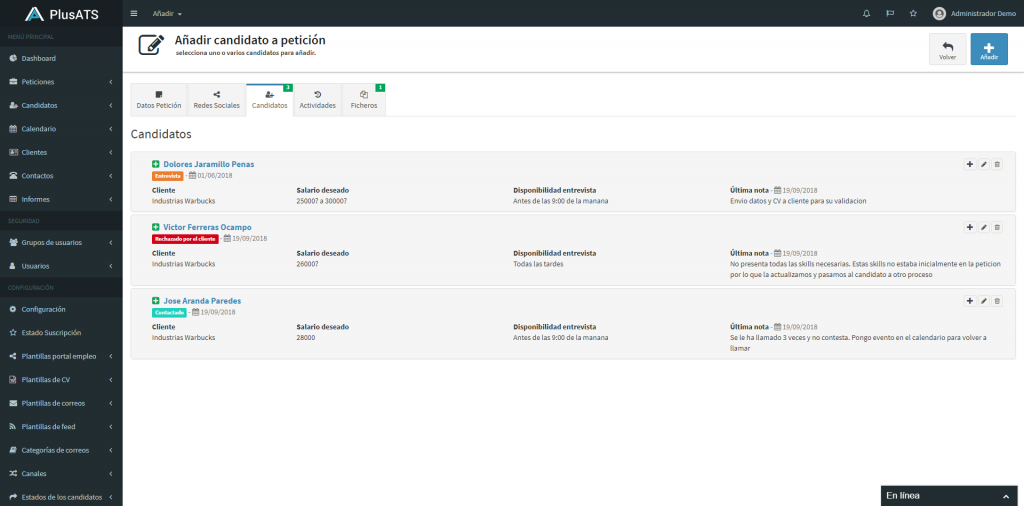
Los botones del listado tienen las siguientes funcionalidades

Al pulsar sobre este icono obtendremos una vista previa de todos los datos de la petición sin necesidad de entrar en la edición de la petición. En caso de que hayamos realizado una búsqueda de alguna palabra en especifico en la vista previa esta palabra estará resaltado en amarillo.
Ejemplo de vista previa con la búsqueda de la palabra Angular
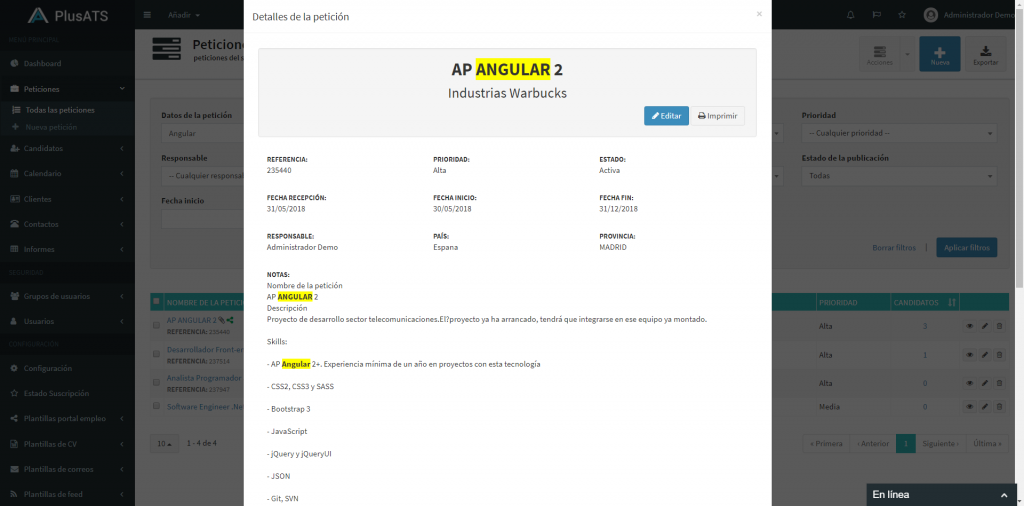

Al pulsar sobre este icono la aplicación nos lleva a la edición de la petición. Esto mismo ocurre si pulsamos sobre el nombre de la petición en el listado.

Al pulsar sobre este icono la aplicación nos muestra una ventana de aviso pidiéndonos confirmación para realizar el borrado de la petición.
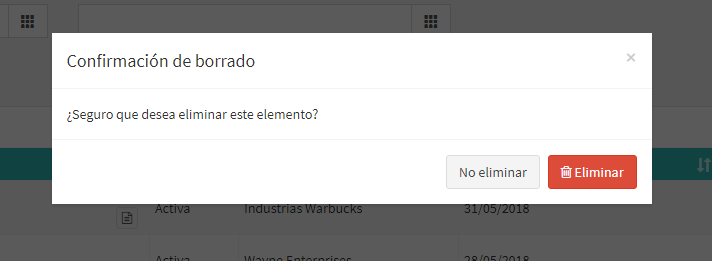
Si pulsamos en eliminar se borrará la petición así como todos su elementos asociados siendo estos:
Procesos de candidatos: Se eliminarán todos los procesos de selección de candidatos asociados a esta petición.
Actividades de la petición: Todas las actividades relacionadas a esta petición serán eliminadas.
Ficheros Adjuntos: Todos los ficheros asociados serán eliminados.
Una vez eliminada la petición le saldrá un mensaje de confirmación.
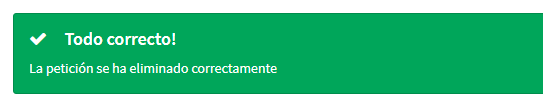
- En la parte inferior izquierda del listado podemos elegir cuantos elementos por defecto queremos mostrar en los listados. Este cambio afecta a todos los listados no solamente el listado en el que se realiza el cambio.
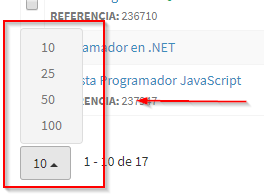
- En la parte inferior derecha del listado podemos mostrar los siguientes elementos del listado en caso de que el número de elementos sobrepase a la cantidad que se pueden mostrar.